题目内容
PR作业老师
题目答案
步骤一:
打开PR,新建项目,导入视频
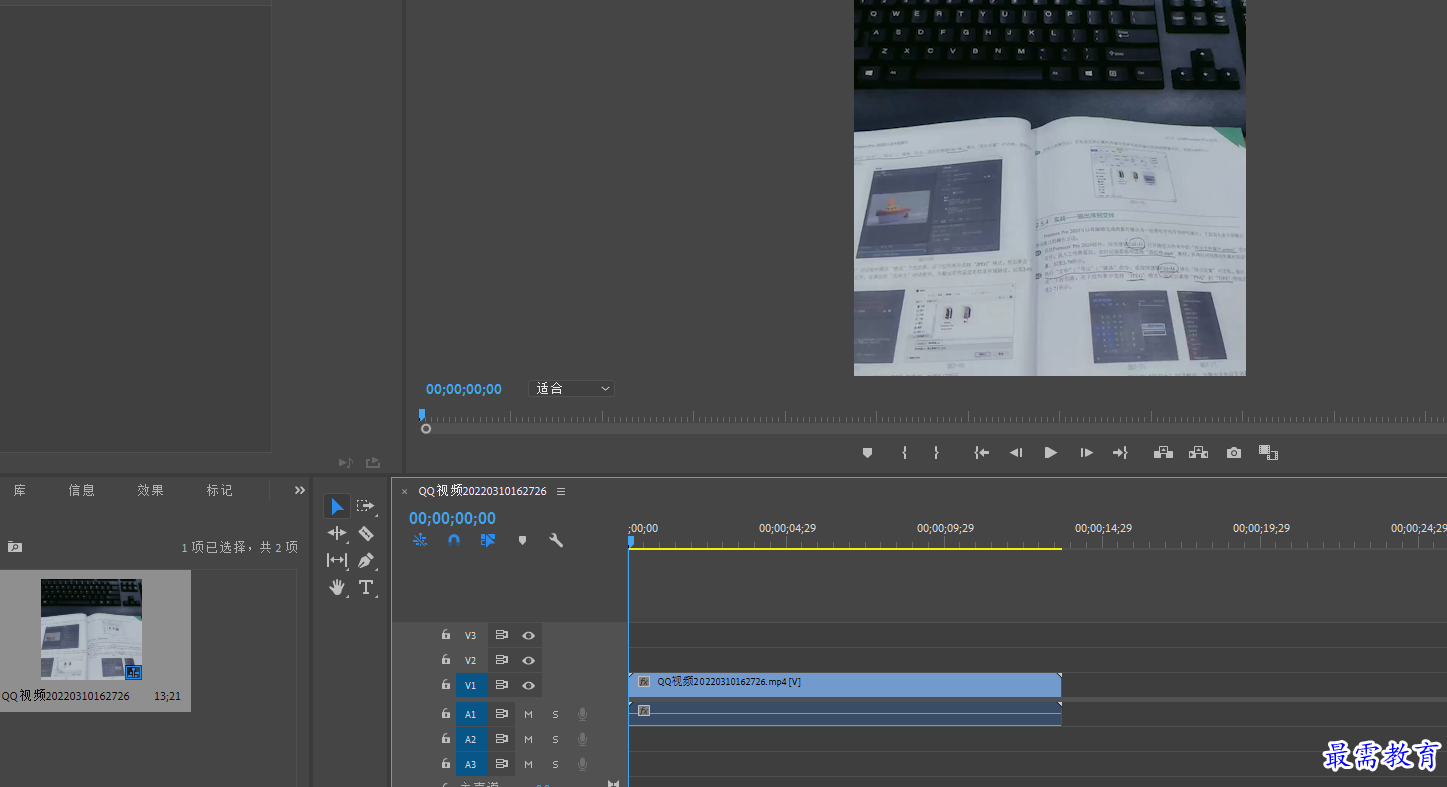
步骤二:
按快捷键Ctrl+M,弹出“导出设置”对话框。展开“格式”下拉列表,选择“MPEG4”格式,然后展开“源缩放”下拉列表,选择“缩放以填充”
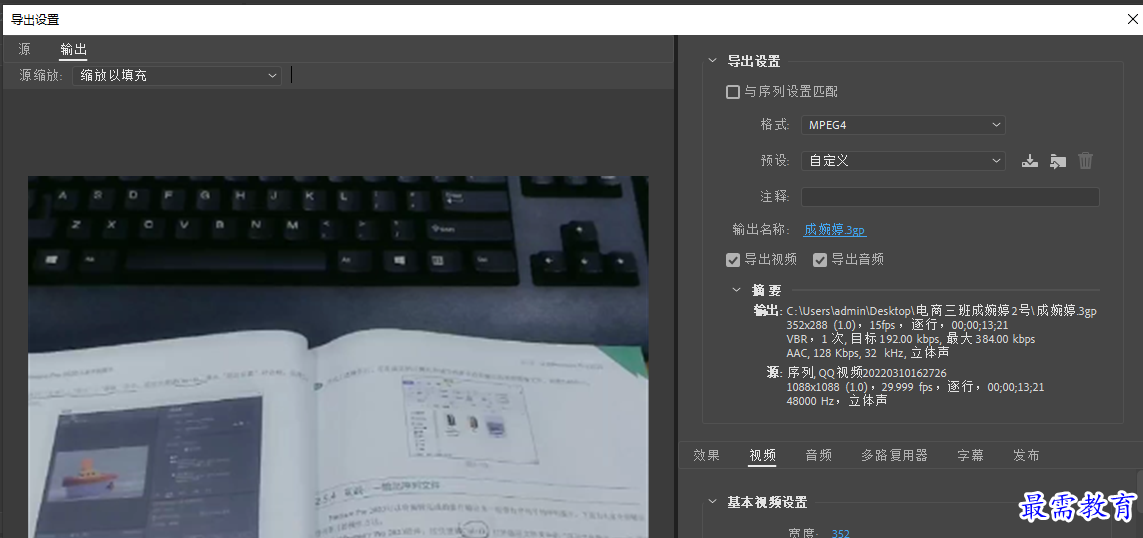
步骤三:
单击“输出名称”右侧文字,另存为,完成后单击“保存”
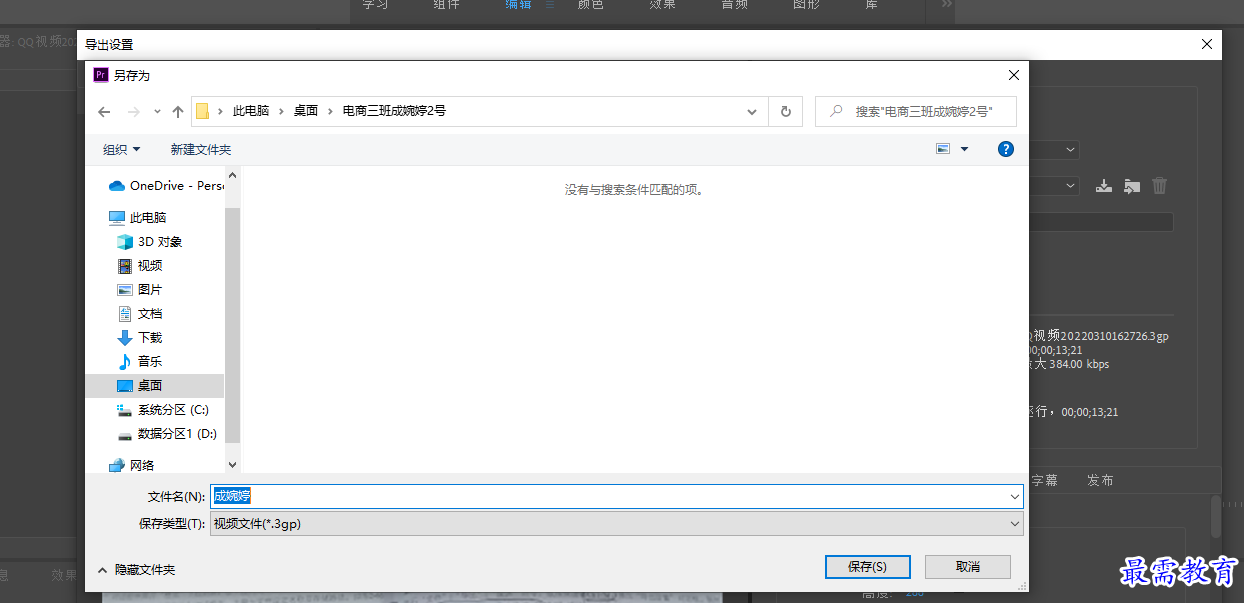
步骤四:
切换至“多路复用器”下拉选择“MP4”
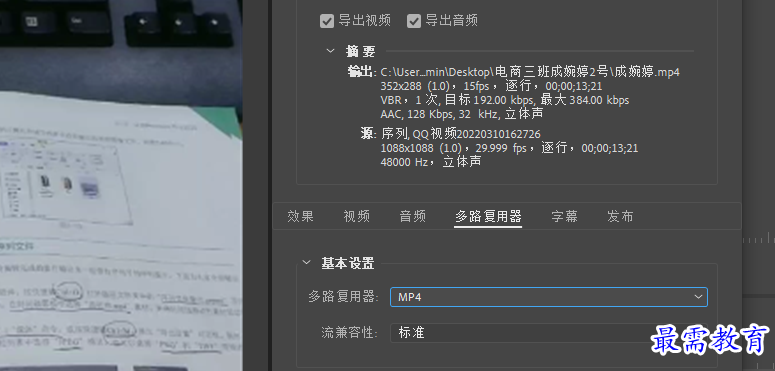
步骤五:
切换至“视频”选项卡,设置“帧速率”25,“长宽比”为“D1/DV PAL宽银幕16:9(1.4587)”,“电视标准”为“PAL”
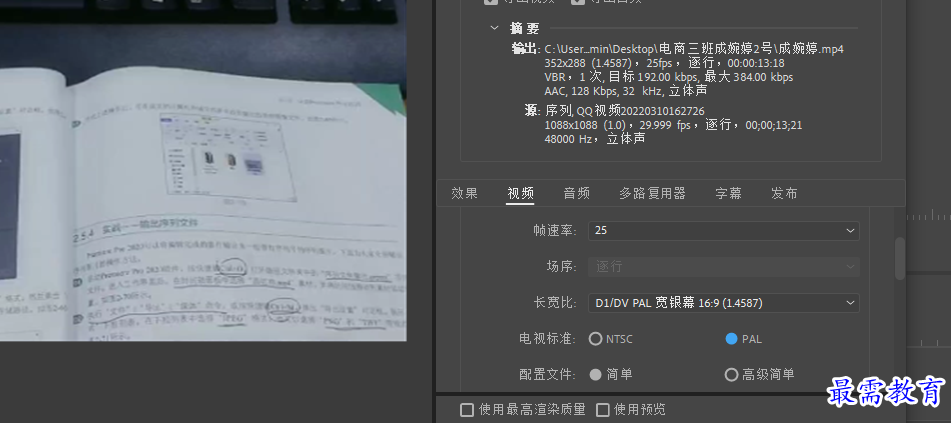
步骤六:
设置完成后,单击“导出”
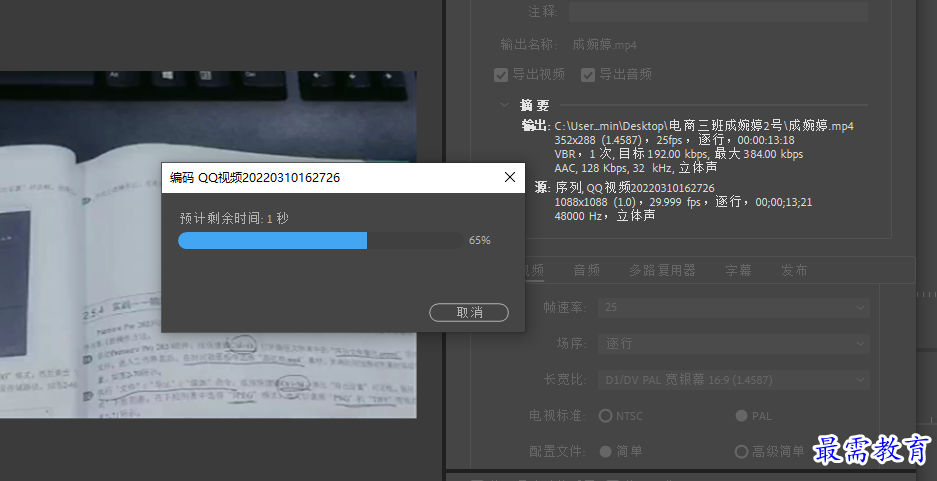
步骤七:
导出完成后可在计算机储存文件中找到输出的MP4格式视频文件
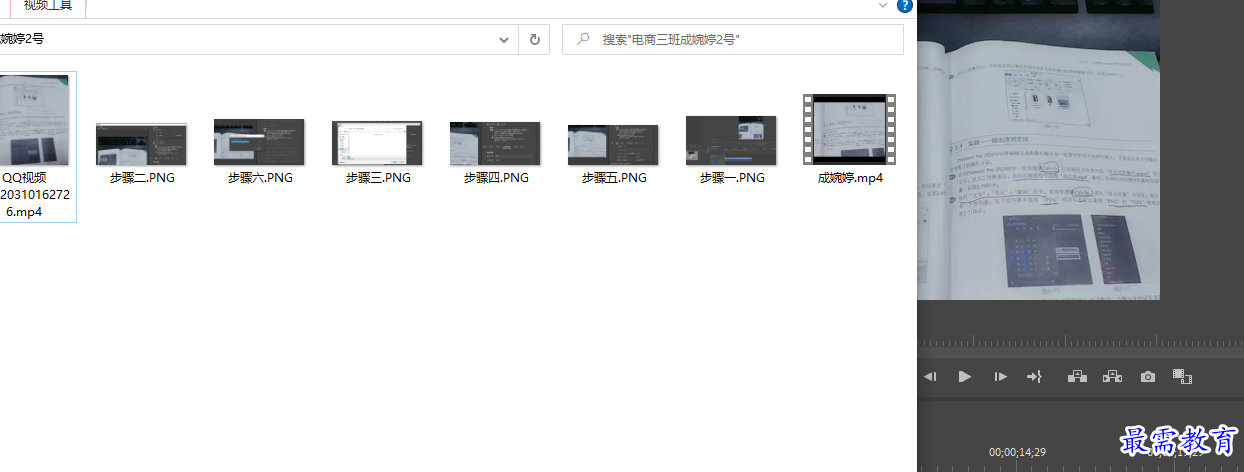




点击加载更多评论>>